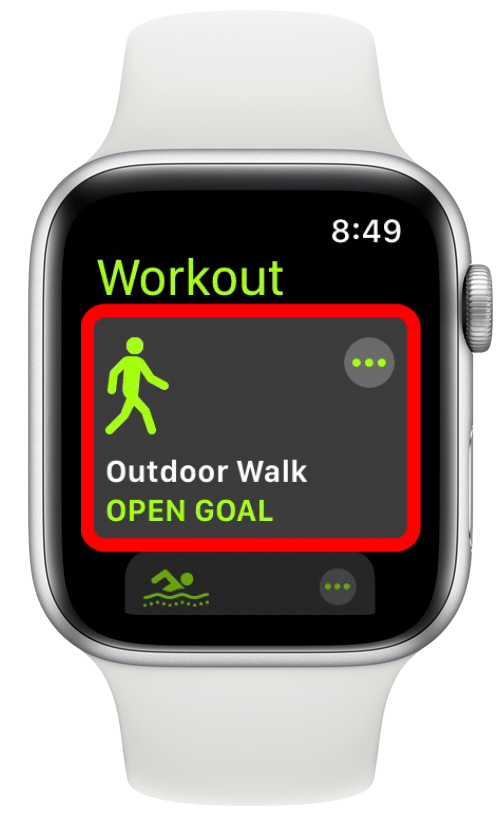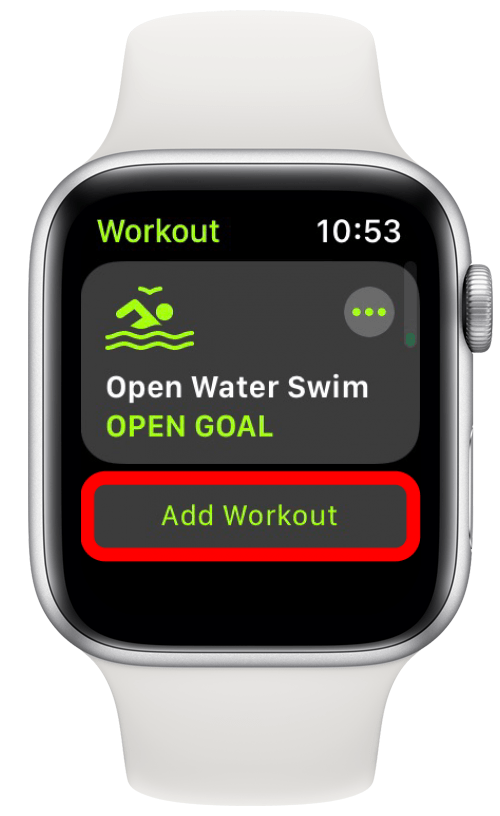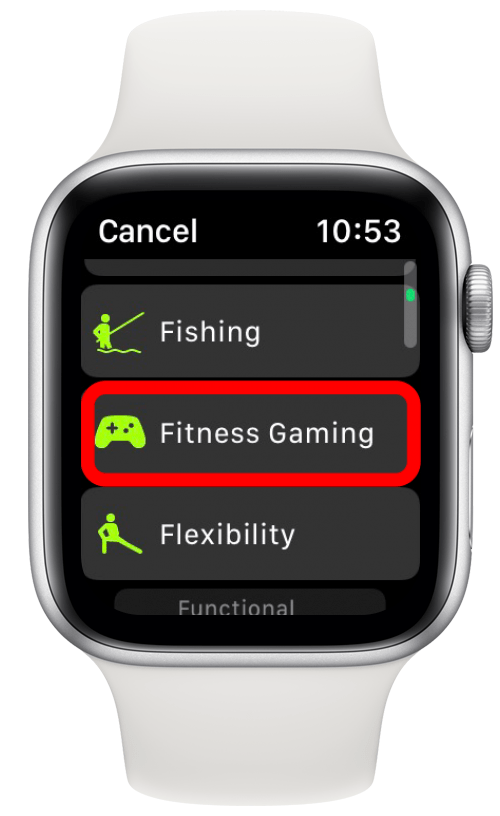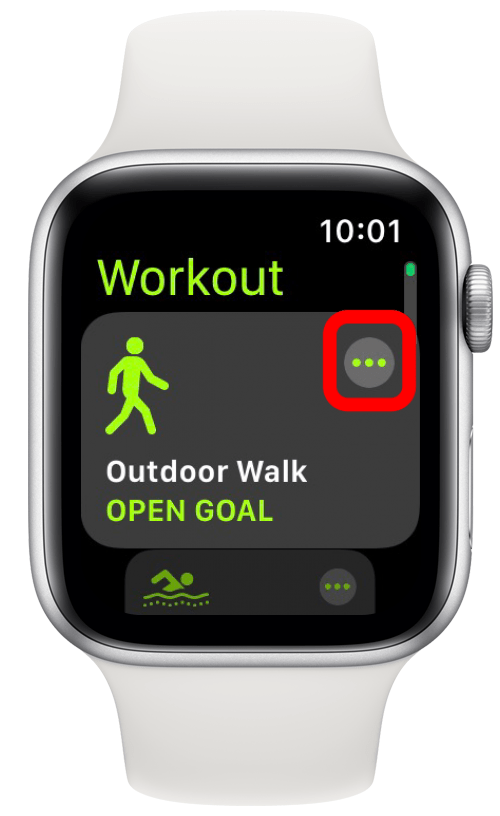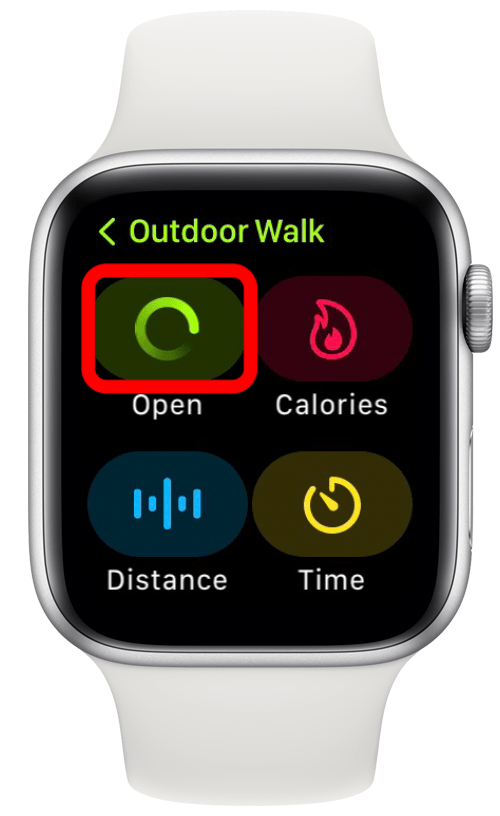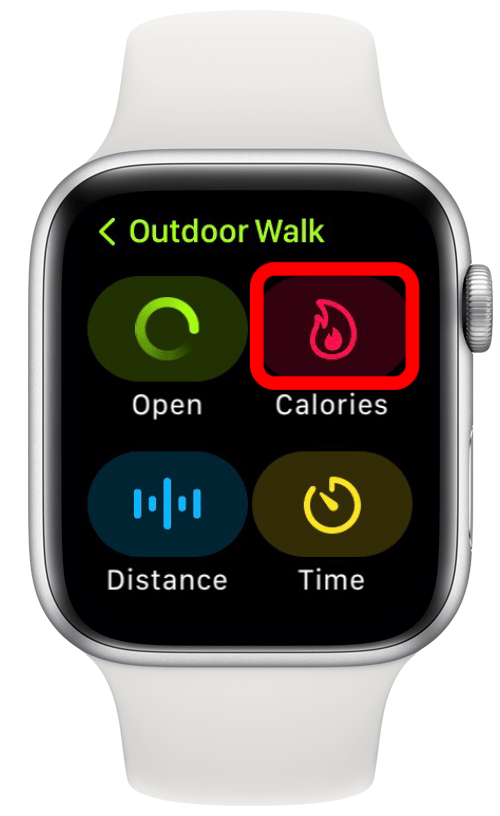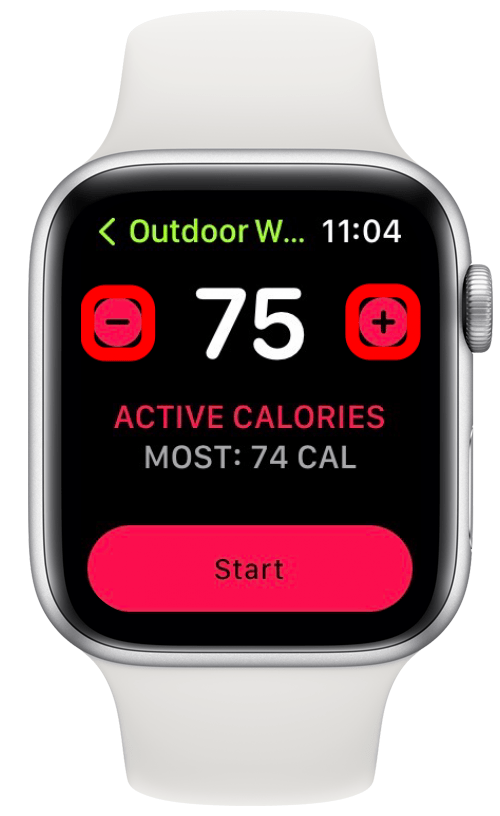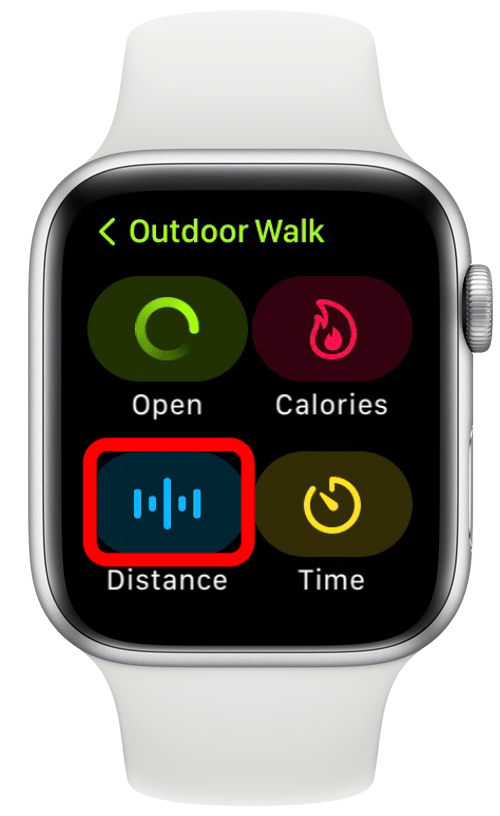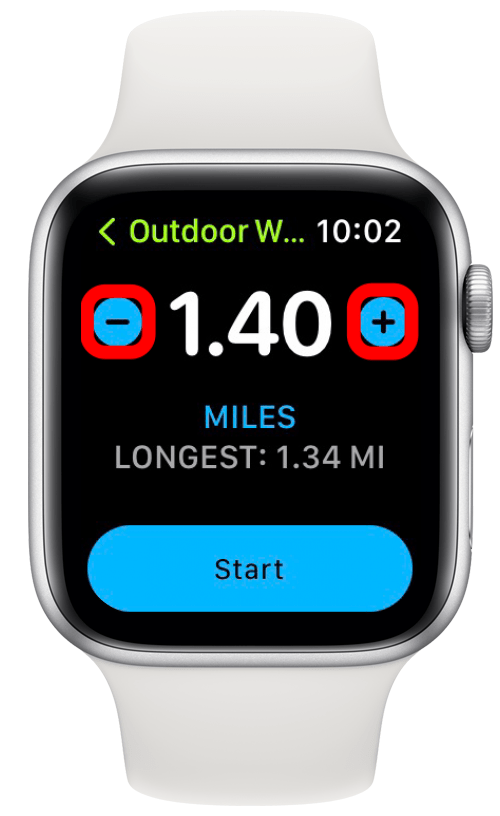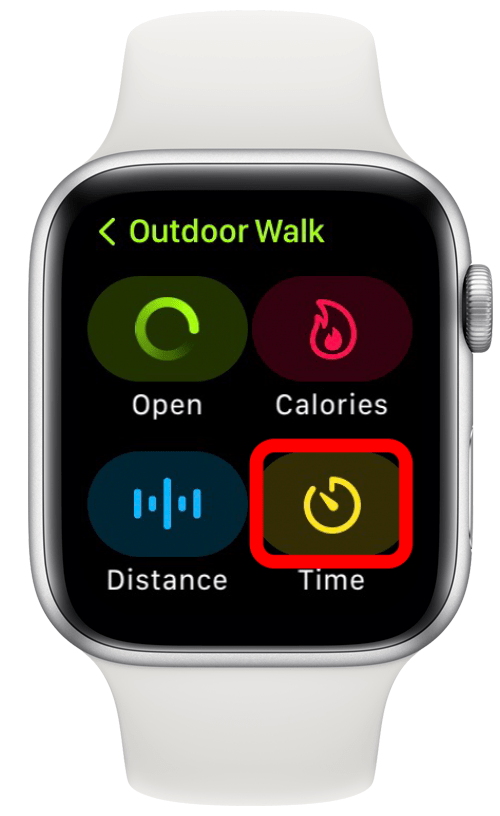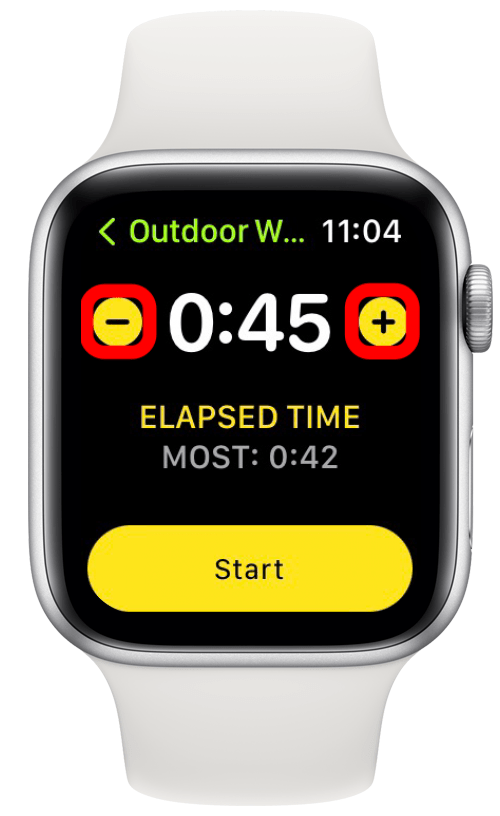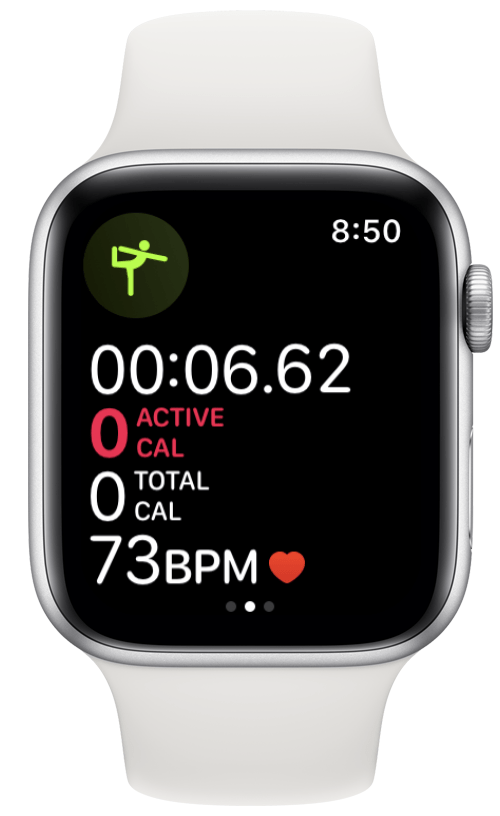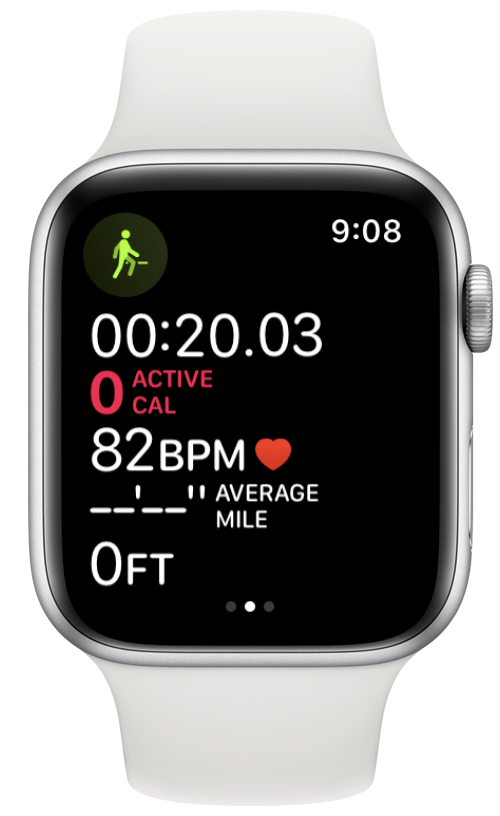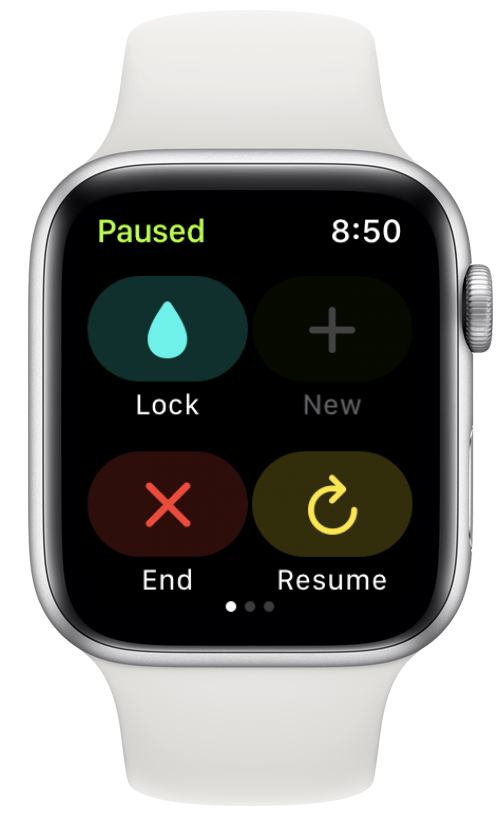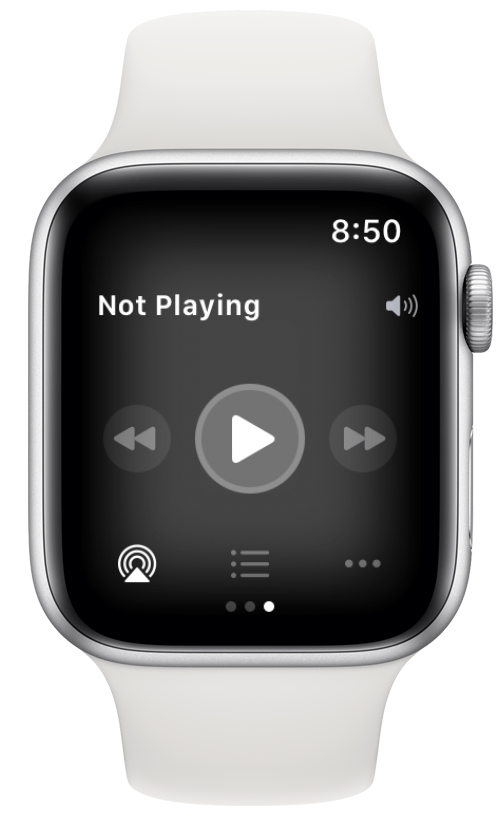Det är ingen som förnekar att Apple Watch är ett bra tillbehör för någon iPhone -användare, men en av dess mest användbara funktioner är dess förmåga att spåra träningspass. När Apple Watch loggar dina träningspass kan du hålla reda på din allmänna hälsa och se till att du uppfyller dina fitnessmål. Nedan visar vi dig hur du startar ett träningspass på din Apple Watch.
Varför kommer du att älska det här tipset
- Loggträning på din Apple Watch för att upprätthålla din allmänna hälsa.
- Ställ in fitnessmål och använd din Apple Watch för att hålla dig på rätt spår.
Hur man börjar träna på Apple Watch
Med hjälp av träningsappen kan du starta ett träningspass och sätta fitnessmål på din Apple Watch. För att lära dig mer om dina Apple Watch -inställningar, registrera dig för vår gratis tips av dagen newsletter. Så här startar du ett träningspass på din Apple Watch:
- Öppna träningsappen på din Apple Watch.

- Du kan välja ett förutval av träning från listan.

- Du kan också trycka på Lägg till träning för att lägga till en träning för en annan aktivitet.

- Om du väljer ett förinställt träning kan du välja mellan en mängd olika aktiviteter som fotboll, boxning eller fitnessspel.

- När du väljer ett träningspass ser du en tre-sekunders nedräkning innan träningen börjar.
- När din träning börjar kan du sätta mål för dig själv. Tryck på mer ikon bredvid en träning.

- Tryck på Öppna Om du inte vill att ditt träningspass ska ha ett specifikt mål.

- Tryck på kalorier för att välja antalet kalorier du vill träffa innan slutet av ditt träningspass.

- Tryck på plus- eller minus -knappen för att öka eller minska antalet kalorier.

- Tryck på avstånd för att välja ett inställt avstånd du vill resa innan du avslutar träningen. (Det här alternativet dyker bara upp för träning som promenader, cykling eller simning.)

- Tryck på plus- eller minusikonerna för att öka eller minska avståndet.

- För att sätta ett tidsmål, tryck på Time för att ställa in hur länge du vill att ditt träningspass ska hålla.

- Tryck på plus- eller minusikonen för att öka eller minska tiden.

- När en träning börjar kan du se hur länge du har tränat, dina aktiva kalorier, dina totala kalorier och din hjärtfrekvens.

- Den här skärmen varierar beroende på vilken typ av träning som valts ut. Till exempel kommer en promenad också att visa dig det avstånd du har täckt.

- Dra åt höger så har du en mängd olika alternativ, där du kan låsa din klockskärm för att förhindra oavsiktliga pressar från regn eller svettdroppar, pausa och återuppta träningen eller avsluta träningen.

- Svep till vänster så tar du upp nu som spelar skärmen. Om du lyssnar på musik eller en podcast när du tränar kan du använda kontrollerna här för att pausa, spela eller hoppa framåt och bakåt.

Nu är du redo att börja träna som en riktig fitnessberoende! Du kan också starta ett träningspass med Siri. Till exempel kan du säga «Hej, Siri, starta en yogasträning», och din klocka startar automatiskt en yogasträning med ett öppet mål. Dina träningspass kommer att loggas in i hälsoappen på både din Apple Watch och iPhone, så att du kan ta en titt på dina framsteg när som helst.